Win10 1903更新界面为什么点不了
- 浏览: 0
- |
- 更新:
我们想要将Win10更新升级的时候发现系统更新界面的更新按钮是灰色的无法点击进行操作,这是怎么回事,出现这种问题应该怎么解决呢,下面小编就给大家详细介绍一下Win10 1903更新界面点不了的解决方法,大家感兴趣的话可以来看一看。
Win10 1903更新界面点不了的解决方法:
1、快捷键"Ctrl+Shift+Esc"打开"任务管理器"。
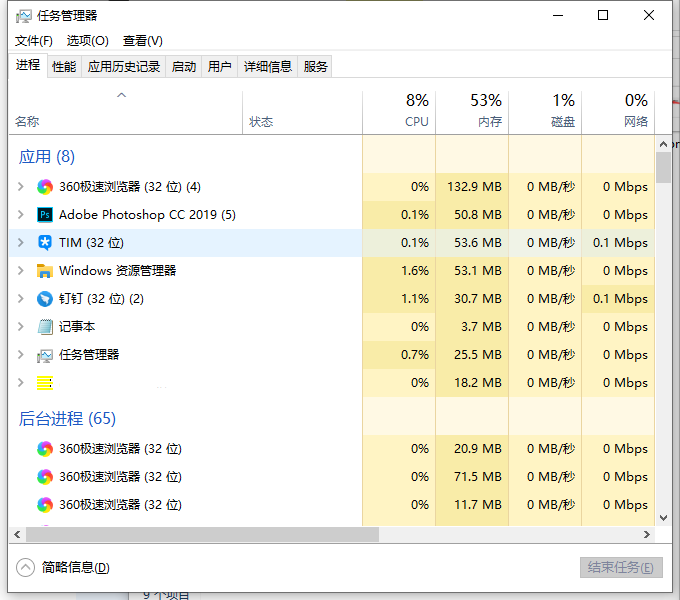
2、在打开的窗口中点击左上角的"文件",选择"运行新任务"。
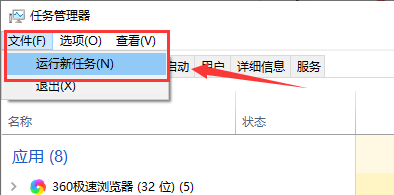
3、接着在弹出的对话框中输入"gpedit.msc",点击确定打开。
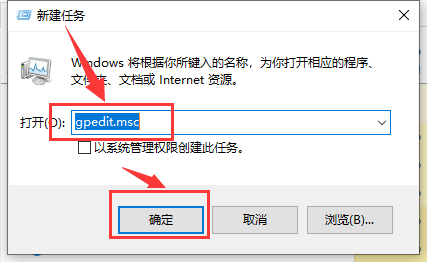
4、进入组策略编辑器,然后依次点击窗口左侧的"计算机配置——管理模板——Windows组件"。
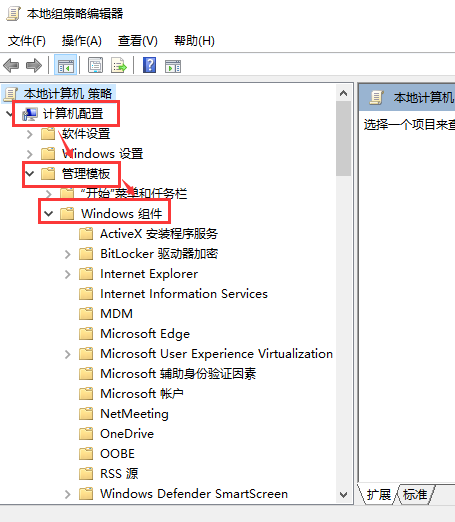
5、然后点击"Windows更新"文件夹,找到右侧中的"删除使用所有Windows更新功能的访问权限",选中右击选择菜单选项中的"编辑"。
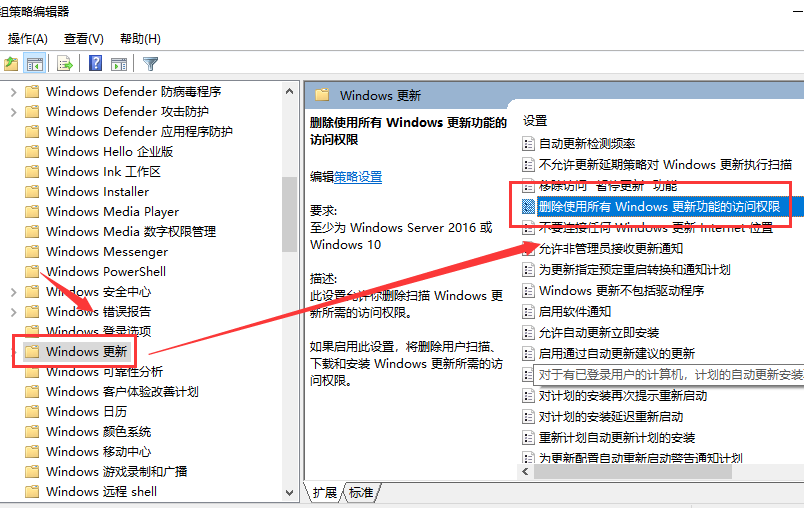
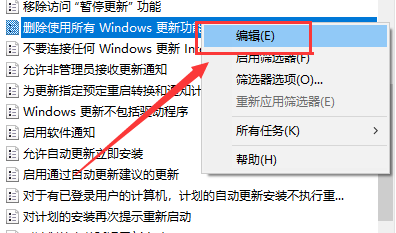
6、最后在打开的窗口中将左上角的"已启用"勾选上,点击确定保存就可以了。
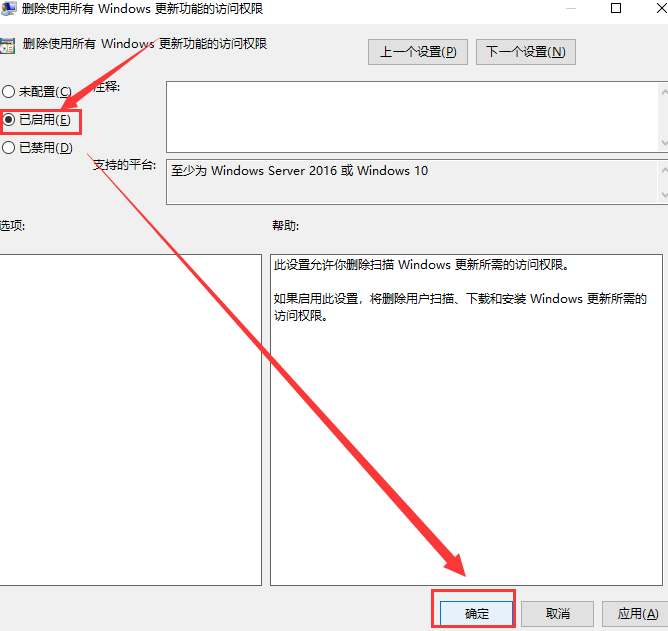
热门教程
- 1 win7 32位安装版
- 2 win7纯净版镜像64位
- 3 win7纯净版镜像32位
- 4 win7纯净版系统镜像iso
- 5 win7纯净版系统镜像32位
- 6 win7纯净版系统镜像64位
- 7 win7纯净版系统镜像
- 8 深度win7系统镜像
- 9 深度win7系统32位
- 10 深度win7系统64位


